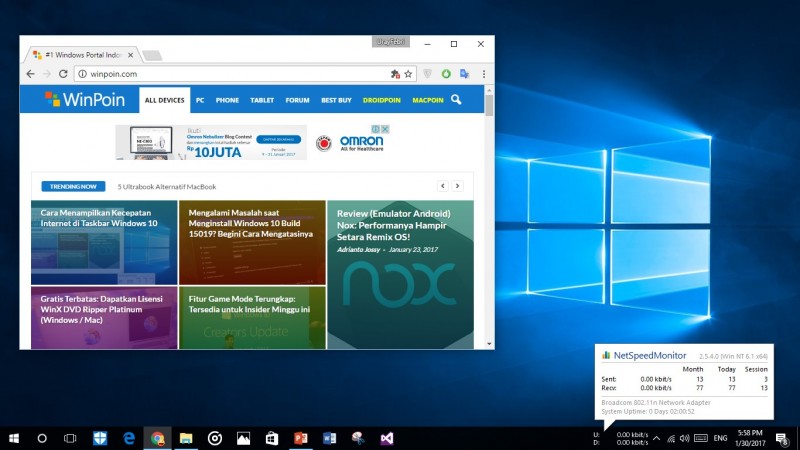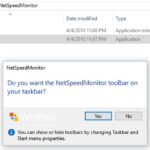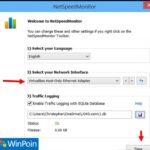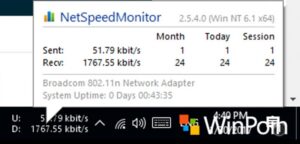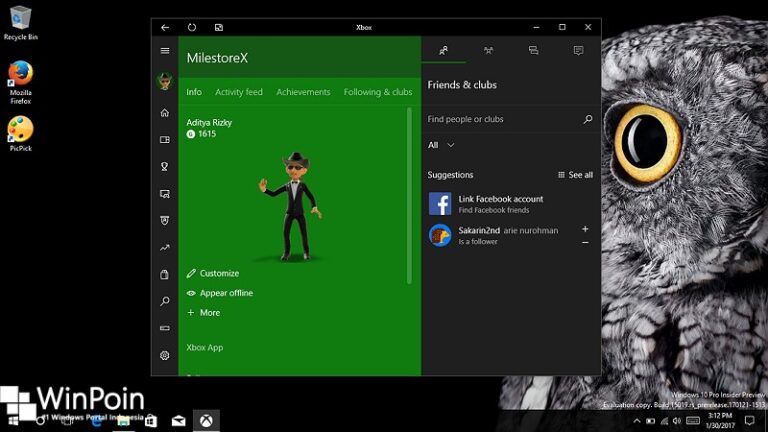Dari sekian pengguna, mungkin untuk memantau aktifitas laju lambatnya internet kebanyakan menggunakan command legend yakni “ping…” atau mungkin lebih nyaman memonitor di task manager yang dilengkapi dengan grafik.
Oke, cara kamu tidak salah, hanya saja ada yang lebih simple dengan menginstall freeware NetSpeedMonitor yang nantinya akan menampilkan kecepatan akses internet pada taksbar.
Untuk lebih lengkapnya, ikuti tutorial berikut ini:
Step by Step
Download dan install freeware NetSpeedMonitor sesuai versi bit windows kamu. Bila muncul peringatan tidak support, install dengan klik kanan > Troubleshoot Compatibility.
Jika telah berhasil terinstall, pergi ke folder dimana tempat kamu install NetSpeedMonitor tersebut lalu jalankan nsmc > Yes > pilih Network Interface yang kamu gunakan > Save.
*Letak program nsmc biasanya di C:\Program Files\NetSpeedMonitor.
Maka secara otomatis akan tertampil kecepatan internet kamu di taskbar.
NetSpeedMonitor support dengan Windows XP, Windows Vista, Windows 7 dan Windows 8/8.1 sedangkan untuk Windows 10, harus menginstallnya menggunakan Troubleshoot Compatibility. (Baca: Tips Membuat Aplikasi Lama Berjalan di Windows 10 Dengan Compatibilty Mode)
Meskipun demikian, program ini tidak banyak menguras space storage maupun mempengaruhi kinerja pc kamu, sehingga WinPoin merekomendasikan untuk kamu yang sering mengintip akses kecepatan internet melalui CMD maupun taskmanager agar beralih menilik ke bawah layar tepatnya taskbar.
Dan apabila kamu mengalami masalah atau memiliki rekomendasi software serupa, jangan malu beritahu kami di kolom komentar.